إصلاح عدم تلقي Gmail لرسائل البريد الإلكتروني على Android
منوعات / / November 28, 2021
في عالم يتقدم بسرعة نحو أن يصبح رقميًا بالكامل ، تعد رسائل البريد الإلكتروني جزءًا لا يمكن الاستغناء عنه في حياتنا العملية. جميع رسائلنا الأساسية ، وإيجازات المهام ، والبيانات الرسمية ، والإعلانات ، إلخ. تحدث عبر البريد الإلكتروني. من بين جميع خيارات البريد الإلكتروني المتاحة ، يعد Gmail هو الأكثر استخدامًا في العالم. يحتوي كل هاتف ذكي يعمل بنظام Android على تطبيق جوال خاص بـ Gmail. يتيح للمستخدمين التحقق من رسائلهم بسرعة ، وإرسال رد سريع ، وإرفاق الملفات ، وغير ذلك الكثير.
ومع ذلك ، سيكون من المؤسف حقًا أن يتوقف Gmail عن فعل ما يُفترض القيام به ، أي إرسال واستقبال رسائل البريد الإلكتروني. تمامًا مثل أي تطبيق آخر ، يكون Gmail عرضة للأخطاء ومواطن الخلل ، وأحيانًا يفشل في تنفيذ الغرض منه. إذا كنت لا تتلقى رسائل بريد إلكتروني على تطبيق Gmail الخاص بك ، فهذا يمثل مصدر قلق كبير. لا داعي لشرح أهمية رسائل البريد الإلكتروني ، خاصة إذا كنت تعمل باحتراف. يجب إصلاح هذه المشكلة في أقرب وقت ممكن ، وهذا بالضبط ما سنفعله. في هذه المقالة ، ستجد سلسلة من الحلول تتراوح من البسيط إلى المعقد. ابدأ بالأمور البسيطة ، وإذا لم يساعدك ذلك ، فيمكنك المضي قدمًا.
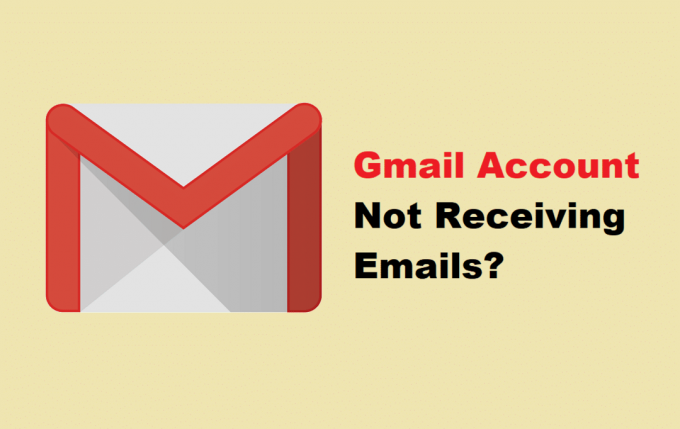
محتويات
- إصلاح عدم تلقي Gmail لرسائل البريد الإلكتروني على Android
- الطريقة الأولى: تحقق من اتصالك بالإنترنت
- الطريقة الثانية: تحديث تطبيق Gmail
- الطريقة الثالثة: حاول فتح Gmail في المستعرض
- الطريقة الرابعة: التحقق من وجود مشكلات في خادم Google
- الطريقة الخامسة: مسح ذاكرة التخزين المؤقت والبيانات للتطبيق
- الطريقة 6: تأكد من تسجيل الدخول إلى الحساب الصحيح
- الطريقة 7: تمكين المزامنة التلقائية لـ Gmail
- الطريقة 8: تحقق من مساحة التخزين المتاحة
- الطريقة 9: إزالة عوامل تصفية البريد الإلكتروني
- الطريقة العاشرة: تسجيل الخروج من حساب Google الخاص بك
- الطريقة 11: استثناء Gmail من قيود توفير البيانات
- الطريقة 12: إيقاف تشغيل إعادة توجيه البريد الإلكتروني
إصلاح عدم تلقي Gmail لرسائل البريد الإلكتروني على Android
يجب عليك دائما قم بعمل نسخة احتياطية من هاتف Android الخاص بك قبل القيام بأي استكشاف الأخطاء وإصلاحها ، فقط في حالة حدوث شيء ما ، يمكنك دائمًا استعادة هاتفك من النسخة الاحتياطية.
الطريقة الأولى: تحقق من اتصالك بالإنترنت
من المهم جدًا أن يكون لديك اتصال إنترنت ثابت لتلقي رسائل البريد الإلكتروني. ربما يكون السبب وراء عدم تلقي Gmail لرسائل البريد الإلكتروني هو ضعف سرعة الإنترنت. سيكون من المفيد إذا تأكدت من أن ملف شبكة Wi-Fi التي تتصل بها تعمل بشكل صحيح. أسهل طريقة للتحقق من سرعة الإنترنت لديك هي فتح YouTube ومعرفة ما إذا كان يتم تشغيل مقطع فيديو بدون تخزين مؤقت. إذا كان الأمر كذلك ، فإن الإنترنت ليس السبب وراء عدم عمل Gmail. ومع ذلك ، إذا لم يحدث ذلك ، فأنت بحاجة إما إلى إعادة تعيين Wi-Fi أو الاتصال بشبكة مختلفة. يمكنك أيضًا التبديل إلى نظام الهاتف المحمول الخاص بك إذا كان ذلك ممكنًا.
الطريقة الثانية: تحديث تطبيق Gmail
الشيء التالي الذي يمكنك القيام به هو تحديث تطبيق Gmail الخاص بك. غالبًا ما يحل تحديث التطبيق البسيط المشكلة حيث قد يأتي التحديث مع إصلاحات للأخطاء لحل المشكلة.
1. افتح بلاي ستور على هاتفك.
2. ستجد في أعلى الجانب الأيسر ثلاثة خطوط أفقية. اضغط عليها.

3. الآن انقر فوق "تطبيقاتي وألعابي" اختيار.

4. ابحث عن ملف تطبيق Gmail وتحقق مما إذا كانت هناك أية تحديثات معلقة.

5. إذا كانت الإجابة بنعم ، فانقر فوق زر التحديث.
6. بمجرد تحديث التطبيق ، تحقق مما إذا كنت قادرًا على ذلك إصلاح Gmail لا يتلقى رسائل البريد الإلكتروني على Android.
الطريقة الثالثة: حاول فتح Gmail في المستعرض
للتأكد من أن المشكلة تتعلق بالتطبيق وليس Gmail نفسه ، تحتاج إلى فتح التطبيق في متصفح ويب ، مثل Chrome أو Firefox. اتبع الخطوات الواردة أدناه لمعرفة كيفية القيام بذلك:
1. أولا ، افتح جوجل كروم (يمكنك استخدام أي متصفح آخر إذا كنت تريد).

2. الآن اضغط على ملف رمز الصفحة الرئيسية أعلى الجانب الأيسر من الشاشة.

3. هنا ، انقر فوق تطبيقات أيقونة.

4. يختار بريد جوجل من القائمة الموسعة.

5. إذا قمت بالفعل بتسجيل الدخول إلى Chrome باستخدام حساب Google الخاص بك ، فسيفتح صندوق الوارد الخاص بـ Gmail مباشرةً. وإلا ، فسيتعين عليك تسجيل الدخول باستخدام اسم المستخدم وكلمة المرور الخاصين بك.

6. بعد ذلك ، اضغط على ملف ينعش الزر الموجود أعلى الجانب الأيسر من الشاشة.
7. إذا رأيت أنه يتم تلقي رسائل البريد الإلكتروني بشكل طبيعي ، فالمشكلة تكمن في التطبيق ، وإلا فإن المشكلة تكمن في Gmail نفسه. سنناقش هذا في القسم التالي.
اقرأ أيضا:إصلاح إخطارات Gmail لا تعمل على Android
الطريقة الرابعة: التحقق من وجود مشكلات في خادم Google
كما ذكرنا سابقًا ، من المحتمل أن تكون المشكلة مع Gmail نفسه. يستخدم Gmail خوادم Google لإرسال رسائل البريد الإلكتروني واستلامها. إنه أمر غير معتاد تمامًا ، ولكن في بعض الأحيان تكون خوادم Google معطلة ، ونتيجة لذلك ، لا يعمل Gmail بشكل صحيح. ومع ذلك ، فهذه مشكلة مؤقتة وسيتم حلها في أقرب وقت ممكن. الشيء الوحيد الذي يمكنك فعله إلى جانب الانتظار هو التحقق مما إذا كانت خدمة Gmail معطلة أم لا. هناك عدد من مواقع الكشف عن الأعطال التي تتيح لك التحقق من حالة خادم Google. اتبع الخطوات الواردة أدناه لمعرفة كيفية استخدام واحد:
1. قم بزيارة الموقع Downdetector.com.
2. سيطلب منك الموقع إذنًا لتخزين ملفات تعريف الارتباط. اضغط على قبول اختيار.

3. الآن ، اضغط على شريط البحث وابحث عن بريد جوجل.

4. اضغط على بريد جوجل أيقونة.
5. سيخبرك الموقع الآن ما إذا كانت هناك مشكلة في Gmail أم لا.

الطريقة الخامسة: مسح ذاكرة التخزين المؤقت والبيانات للتطبيق
في بعض الأحيان تتلف ملفات ذاكرة التخزين المؤقت المتبقية وتتسبب في تعطل التطبيق. عندما تواجه مشكلة عدم تلقي Gmail لرسائل البريد الإلكتروني على هاتف Android ، يمكنك دائمًا محاولة مسح ذاكرة التخزين المؤقت والبيانات الخاصة بالتطبيق. اتبع هذه الخطوات لمسح ذاكرة التخزين المؤقت وملفات البيانات لـ Gmail:
1. اذهب إلى إعدادات من هاتفك.

2. اضغط على تطبيقات اختيار.

3. الآن حدد ملف تطبيق Gmail من قائمة التطبيقات.
4. الآن انقر فوق ملف تخزين اختيار.

5. سترى الآن خيارات مسح البيانات ومسح ذاكرة التخزين المؤقت. اضغط على الأزرار المعنية وسيتم حذف الملفات المذكورة.

الطريقة 6: تأكد من تسجيل الدخول إلى الحساب الصحيح
من الممكن أن يكون لديك عدة حسابات محفوظة في تطبيق Gmail الخاص بك. في هذه الحالة ، من الطبيعي تمامًا ارتكاب خطأ وتسجيل الدخول إلى حساب مختلف. نظرًا لأن الحساب قد تم حفظه بالفعل ، فلن تضطر حتى إلى إدخال كلمة المرور ، وبالتالي أنت ، دون علمك تم تسجيل الدخول إلى حساب مختلف كل هذا الوقت. نتيجة لذلك ، لم يصل البريد الإلكتروني الذي كنت تتوقعه مطلقًا. اتبع الخطوات الواردة أدناه للتحقق مما إذا كنت قد قمت بتسجيل الدخول إلى الحساب الصحيح أم لا:
1. افتح ال بريد جوجل على هاتف Android الذكي الخاص بك.

2. الآن ، اضغط على ملف الصوره الشخصيه الموجود في الزاوية العلوية اليمنى.
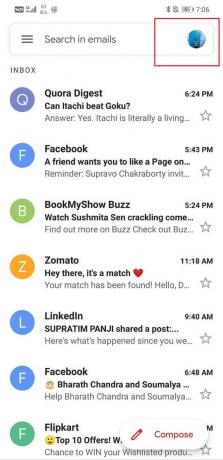
3. ستتمكن الآن من رؤية ملف قائمة حسابات Gmail المحفوظة على جهازك.
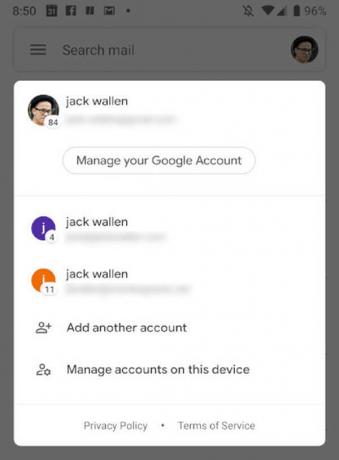
4. تحقق مما إذا كنت قد قمت بتسجيل الدخول إلى الحساب الصحيح أم لا (الحساب الموجود في الأعلى هو الحساب النشط).
5. إذا لم يكن كذلك ، فحدد حسابك من قائمة الحسابات المحفوظة ، وسيكون نشطًا.
6. ستتمكن الآن من تلقي رسائل البريد الإلكتروني بشكل طبيعي.
اقرأ أيضا:كيفية تسجيل الخروج أو تسجيل الخروج من Gmail؟
الطريقة 7: تمكين المزامنة التلقائية لـ Gmail
الشيء التالي الذي يمكنك القيام به هو تمكين المزامنة التلقائية لحساب Gmail الخاص بك. ربما تكون قد قمت بإيقاف تشغيل المزامنة التلقائية لحفظ البيانات والبطارية وقد يكون هذا هو السبب وراء عدم تلقي Gmail لرسائل البريد الإلكتروني. اتبع الخطوات الواردة أدناه لمعرفة كيفية القيام بذلك:
1. أولاً ، افتح ملف تطبيق Gmail على هاتفك الذكي.
2. الآن ، اضغط على ملف رمز همبرغر أعلى الجانب الأيسر من الشاشة.
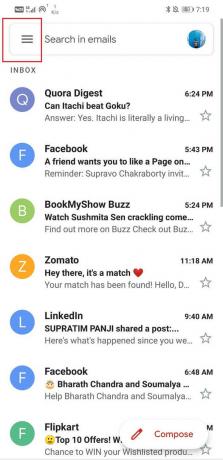
3. قم بالتمرير لأسفل وانقر فوق إعدادات اختيار.
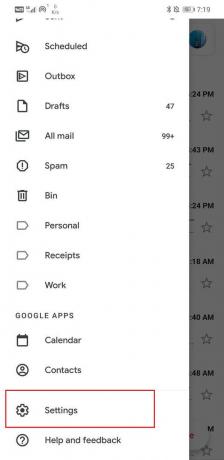
4. هنا ، ابحث عن مزامنة Gmail الخيار وتأكد من تحديد خانة الاختيار المجاورة له.

5. بمجرد تمكين المزامنة التلقائية ، سيقوم Gmail تلقائيًا بتحديث صندوق الوارد الخاص به ، وستبدأ في تلقي رسائل البريد الإلكتروني عندما يرسلها شخص ما.
الطريقة 8: تحقق من مساحة التخزين المتاحة
توفر خدمات Google مثل Gmail و Google Drive وصور Google مساحة تخزين محدودة تبلغ 15 جيجابايت لكل حساب Google. هذه المساحة البالغة 15 غيغابايت هي المساحة الإجمالية المخصصة لجميع التطبيقات الثلاثة. إذا كنت قد استنفدت المساحة بالكامل بالفعل ، فلن تتمكن من تلقي أي رسائل بريد جديدة نظرًا لعدم وجود مساحة لحفظها على التخزين السحابي. اتبع الخطوات الواردة أدناه للتحقق من التخزين المتاح:
1. أسهل طريقة للتحقق من السعة التخزينية المتاحة هي من Google Drive. لذلك ، افتح جوجل درايف على جهاز Android الخاص بك.

2. الآن ، اضغط على ملف رمز همبرغر أعلى الجانب الأيسر من الشاشة.

3. بعد ذلك ، انقر فوق تخزين اختيار.
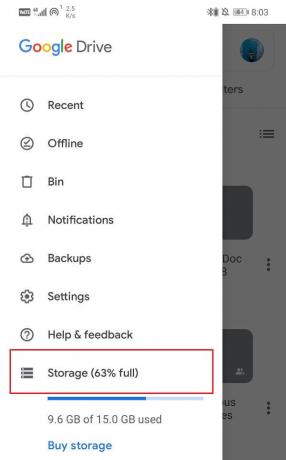
4. ستحصل على تحليلات التخزين الدقيقة فيما يتعلق بالتطبيق الذي يشغل مقدار المساحة.
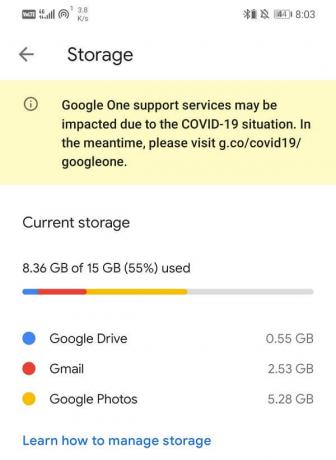
5. إذا نفدت مساحة التخزين لديك ، فأنت بحاجة إما إلى تفريغ مساحة أو شراء المزيد من مساحة التخزين.
6. احذف رسائل البريد الإلكتروني القديمة والبريد العشوائي والصور والملفات من التخزين السحابي لتوفير مساحة للرسائل الجديدة.
7. تأكد من مسح الحاوية بعد القيام بذلك لأن رسائل البريد الإلكتروني المحذوفة تنتهي عادةً في الحاوية ، ولا تزال تشغل مساحة.
8. بمجرد تحرير مساحة ، ستتمكن من تلقي رسائل البريد الإلكتروني دون أي مشكلة.
الطريقة 9: إزالة عوامل تصفية البريد الإلكتروني
سبب آخر وراء Gmail لا يتلقى رسائل البريد الإلكتروني على Android هو عوامل التصفية. تم تعيين الفلاتر لتجنب رسائل البريد الإلكتروني غير المرغوب فيها وغير المرغوب فيها لإغراق صندوق الوارد لدينا. ومع ذلك ، إذا لم يتم تعيينها بشكل صحيح ، فيمكن أن تتسبب في إعادة توجيه رسائل البريد الإلكتروني المهمة والمفيدة إلى مجلد البريد العشوائي أو مجلد كل البريد. تحتاج إلى التأكد من أن رسائل البريد الإلكتروني الجيدة تنتهي في علبة الوارد الخاصة بك ، وللقيام بذلك ، تحتاج إلى إعادة التحقق من إعدادات التصفية. الآن ، لا يمكن الوصول إلى إعدادات التصفية من تطبيق الجوال الخاص بك ، وتحتاج إلى تسجيل الدخول إلى Gmail على جهاز كمبيوتر للقيام بذلك. اتبع الخطوات الواردة أدناه لمعرفة كيفية القيام بذلك:
1. أولاً ، افتح ملف متصفح الانترنت على جهاز الكمبيوتر الخاص بك (قل جوجل كروم)
2. الآن ، انقر فوق خيار Gmail الموجود أعلى الجانب الأيمن من الشاشة.

3. اضغط على إعدادات الخيار والنقر على زر رؤية جميع الإعدادات.

4. الآن ، انتقل إلى "عوامل التصفية والعناوين المحظورة" التبويب.

5. قم بإزالة كافة ملفات المرشحات الموجودة.
6. من الآن فصاعدًا ، سيتم توجيه جميع رسائل البريد الإلكتروني اللاحقة التي تتلقاها إلى صندوق الوارد الخاص بك. ومع ذلك ، بالنسبة للرسائل البريدية السابقة ، عليك القيام بذلك يدويًا.
7. تحتاج إلى الانتقال إلى مجلد البريد العشوائي أو مجلد كل البريد للوصول إلى رسائل البريد الإلكتروني المحظورة مسبقًا.
الطريقة العاشرة: تسجيل الخروج من حساب Google الخاص بك
الطريقة التالية في قائمة الحلول هي أن تقوم بتسجيل الخروج من حساب Gmail على هاتفك ثم تسجيل الدخول مرة أخرى. من الممكن أن يؤدي القيام بذلك إلى ترتيب الأمور وستبدأ الإشعارات في العمل بشكل طبيعي.
1. افتح ال الإعدادات على هاتفك.

2. الآن انقر فوق ملف المستخدمون والحسابات.

3. الآن حدد ملف متصفح الجوجل اختيار.

4. في الجزء السفلي من الشاشة ، ستجد خيار إزالة الحساب، انقر عليه.
5. سيؤدي هذا إلى تسجيل خروجك من حساب Gmail الخاص بك. الآن قم بتسجيل الدخول مرة أخرى بعد ذلك ومعرفة ما إذا كنت قادرًا على ذلك إصلاح Gmail لا يتلقى رسائل البريد الإلكتروني على Android.
الطريقة 11: استثناء Gmail من قيود توفير البيانات
جميع الهواتف الذكية التي تعمل بنظام Android تأتي مع موفر البيانات الذي يقيد استهلاك البيانات للتطبيقات المثبتة. إذا كانت لديك بيانات محدودة وترغب في استخدامها بشكل متحفظ ، فإن ملف حافظ البيانات هي مساعدة كبيرة. ومع ذلك ، قد يكون هذا هو السبب وراء عدم تلقي Gmail لرسائل البريد الإلكتروني. إن أبسط حل لهذه المشكلة هو إضافة Gmail إلى قائمة التطبيقات المعفاة من قيود توفير البيانات. سيؤدي القيام بذلك إلى السماح لـ Gmail بالعمل بشكل طبيعي. اتبع الخطوات الواردة أدناه لمعرفة كيفية القيام بذلك:
1. افتح ال إعدادات على هاتفك.

2. الآن ، انقر فوق الاتصال اللاسلكي والشبكات اختيار.

3. بعد ذلك ، اضغط على ملف استخدام البيانات اختيار.
4. هنا ، انقر فوق برنامج ذكي لحفظ البيانات.

5. الآن ، ضمن الإعفاءات ، حدد تطبيقات النظام والبحث عن Gmail.

6. تأكد من أن ملف مفتاح التبديل المجاور له في وضع التشغيل.
7. بمجرد إزالة قيود البيانات ، سيتمكن Gmail من مزامنة صندوق الوارد الخاص به بانتظام ، وسيتم حل مشكلتك.

الطريقة 12: إيقاف تشغيل إعادة توجيه البريد الإلكتروني
من الممكن أن يتم تسليم رسائلك إلى معرف بريد إلكتروني مختلف. يستخدم العديد من الأشخاص خيار إعادة توجيه البريد الإلكتروني لإعادة توجيه رسائل البريد الإلكتروني الخاصة بهم إلى زملائهم أو زملائهم عندما لا يكونون متاحين وغير قادرين على حضور رسائل البريد الإلكتروني المتعلقة بالعمل. ومع ذلك ، فقد نسوا إيقاف تشغيله ونتيجة لذلك ، لم يعودوا يتلقون رسائل بريد إلكتروني في حساباتهم الخاصة. اتبع الخطوات الواردة أدناه لمعرفة كيفية إيقاف تشغيل إعادة توجيه البريد الإلكتروني:
1. أولاً ، افتح ملف متصفح الانترنت على جهاز الكمبيوتر الخاص بك (قل جوجل كروم). هذا لأنه لا يمكن الوصول إلى إعدادات إعادة توجيه البريد الإلكتروني على هاتفك.
2. الآن انقر فوق ملف خيار Gmail الموجود أعلى الجانب الأيمن من الشاشة.
3. اضغط على إعدادات الخيار والنقر على زر رؤية جميع الإعدادات.
4. الآن ، انتقل إلى "إعادة التوجيه و POP / IMAP" التبويب.
5. هنا ، انقر فوق "تعطيل إعادة التوجيه" اختيار.
6. أخيرًا ، اضغط على ملف حفظ التغييرات زر.
موصى به:
- إصلاح استنزاف بطارية خدمات Google Play
- إصلاح خرائط Google لا تظهر الاتجاهات في Android
- كيفية نسخ صورة إلى الحافظة على Android
آمل أن يكون هذا الدليل مفيدًا وقد تمكنت من ذلك إصلاح Gmail لا يتلقى رسائل البريد الإلكتروني على Android مشكلة. ولكن إذا كان لا يزال لديك أي أسئلة أو تعليقات ، فلا تتردد في التواصل باستخدام قسم التعليقات.



